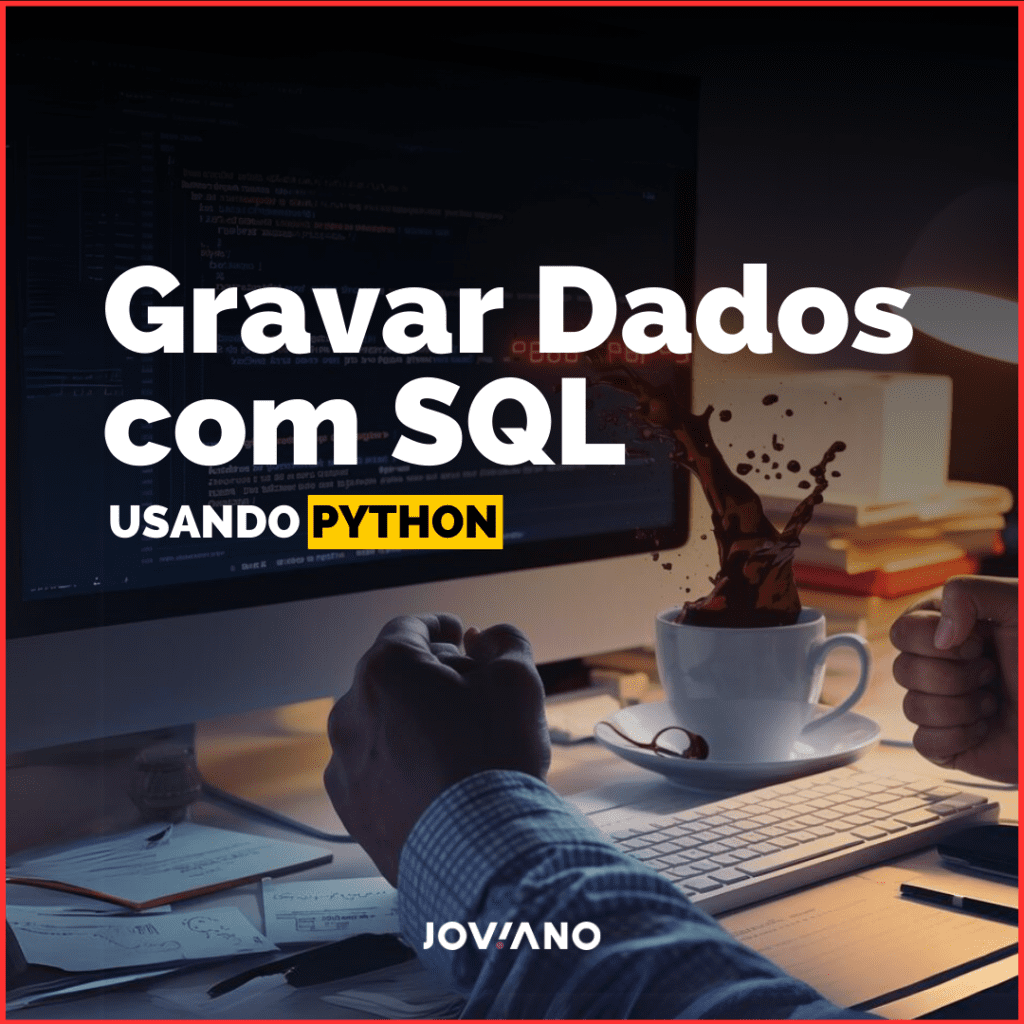Blog do Jovi!

Dias
Horas
Minutos
Segundos
Black Days 2025
Últimos Conteúdos
No mundo corporativo atual, a automatização de planilhas Excel com ...
Aprenda como Gravar dados com SQL usando Python de forma ...
Como calcular horas trabalhadas no Power Query mesmo que as ...
Descubra como dividir colunas no Power Query simultaneamente e organizar ...
Aprenda a filtrar dados com vários 'contém' no Power Query ...
A primeira coisa que você precisa entender é: se você ...
Transformar dados brutos em informações organizadas é uma habilidade fundamental ...
Aprenda a fazer a soma de valores absolutos com DAX ...
Vamos falar sobre como transformar saldos acumulados em movimentos mensais ...
Domine a técnica de conciliação contábil x financeiro com Power ...
Como pegar dados do Google Sheets e alimentar planilhas Excel ...
Conheça os dois tipos de rateios existentes, e aprenda a ...
Como usar caractere coringa no PROCV, PROCX, SOMASES para buscar ...
Fazer vários cálculos na mesma etapa com Power Query pode ...